Como classificar se maior que 0 no Excel?
Se você deseja classificar os valores apenas quando eles forem maiores que 0, conforme mostrado na captura de tela abaixo, como você pode lidar com esse problema no Excel?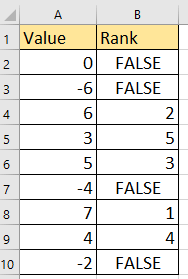
Classificar se maior ou menor que 0
Classificar se maior ou menor que 0
Para classificar dados se forem maiores que zero, você pode aplicar uma fórmula para lidar com isso.
Selecione uma célula em branco onde você colocará o resultado da classificação e digite esta fórmula =SE(A2>0;(CLASSIFICAÇÃO(A2;$A$2:$A$10))), pressione Enter e arraste a alça de preenchimento sobre as células onde deseja aplicar a classificação. Veja a captura de tela: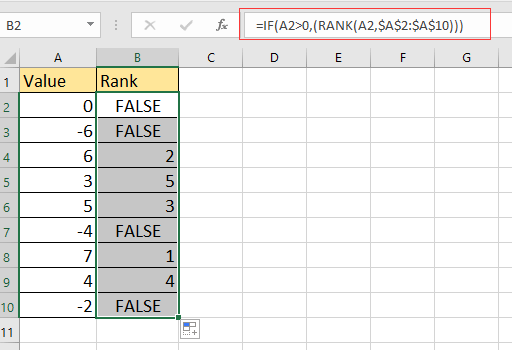
Na fórmula, A2 é a primeira célula na lista que você está usando, A2:A10 é a lista que você deseja classificar.
Artigo Relacionado:
- Como classificar dados com múltiplas referências no Excel?
- Como classificar rapidamente uma lista por um valor específico no Excel?
Melhores Ferramentas de Produtividade para Office
Impulsione suas habilidades no Excel com Kutools para Excel e experimente uma eficiência incomparável. Kutools para Excel oferece mais de300 recursos avançados para aumentar a produtividade e economizar tempo. Clique aqui para acessar o recurso que você mais precisa...
Office Tab traz interface com abas para o Office e facilita muito seu trabalho
- Habilite edição e leitura por abas no Word, Excel, PowerPoint, Publisher, Access, Visio e Project.
- Abra e crie múltiplos documentos em novas abas de uma mesma janela, em vez de em novas janelas.
- Aumente sua produtividade em50% e economize centenas de cliques todos os dias!
Todos os complementos Kutools. Um instalador
O pacote Kutools for Office reúne complementos para Excel, Word, Outlook & PowerPoint, além do Office Tab Pro, sendo ideal para equipes que trabalham em vários aplicativos do Office.
- Pacote tudo-em-um — complementos para Excel, Word, Outlook & PowerPoint + Office Tab Pro
- Um instalador, uma licença — configuração em minutos (pronto para MSI)
- Trabalhe melhor em conjunto — produtividade otimizada entre os aplicativos do Office
- Avaliação completa por30 dias — sem registro e sem cartão de crédito
- Melhor custo-benefício — economize comparado à compra individual de add-ins